SÜRE: 20 DK
KAZANIMLAR
6.5.2.15. Tüm programlama yapılarını içeren özgün bir proje oluşturur.
ANAHTAR KELİMELER
Scratch, Proje, Kodlama
MATERYALLER
6.2.16.A1 - Scratch Projesi Değerlendirme Ölçeği
HAZIRLIK
Projeleri değerlendirmek üzere öğrenci sunumları sırasında kullanacağınız 6.2.16.A1 - Scratch Projesi
Değerlendirme Ölçeği’ni inceleyiniz.
UYGULAMA
Bu dersi ve sonraki haftaları öğrencileri Scratch’te bugüne kadar öğrendiklerini kullanarak kendi
keşiflerini yapmalarına teşvik edecek bir proje çalışması ile tamamlayınız. Proje çalışmaları sırasında;
• Öğrencilerin bireysel veya grup olarak tamamlayacağı bir proje yapmasını sağlayınız.
• Öğrencilere, çalışmaları süresince zaman zaman başka öğrencilerden veya gruplardan destek
alabileceklerini söyleyiniz.
Örnek proje konuları şunlardır;
Bir konu hakkında bilgi veren bir öğretici program,
Belirli bir konuda alıştırmalar içeren bir alıştırma programı veya genel kültür yarışması,
Belirli kuralları olan eğitsel bir oyun,
Belirli bir yaş grubu için hazırlanmış dijital bir öykü.
Çocuklarla yapacağınız proje çalışmasını aşağıdaki yönerge ile paylaşabilirsiniz:
Önümüzdeki bir hafta boyunca şimdiye kadar öğrendiğimiz bilgileri kullanarak Scratch programını kullanarak bir proje oluşturacaksınız. Projenizi hazırlarken aşağıdaki kurallara dikkat ediniz;
• Farklı kuklalar kullanmalısınız.
• Kuklaların farklı kostümlerini kullanmalısınız.
• Projenize uygun bir sahne tasarımı yapmalısınız.
• Kuklalarınız hareket etmeli.
• Habersal, eğer ve tekrarla gibi blokları kullanılmalısınız.
Projenizi tek başınıza yapabileceğiniz gibi 2-3 kişilik bir grup oluşturarak da yapabilirsiniz. Bir sonraki hafta proje sunumları yapılacaktır.
Öğrencilerinize projeleri hakkında bilgi verirken değerlendirme ölçeğindeki ölçütleri de paylaşabilirsiniz. Öğrencilerin bu bilgi doğrultusunda projelerini hazırlamaları, daha iyi projelerin ortaya çıkmasını sağlayabilir.
Konu ile ilgili dökümana aşağıdaki linkten ulaşabilirsiniz
Benzer Konular:
6.2.16 Scratch Projem Konusuna Geri Dönmek İçin TIKLAYINIZ
Tüm Scratch Örnekleri İçin TIKLAYINIZ
(Tüm Scratch Örneklerine tıkladıktan sonra açılan sayfanın en altındaki "Diğer Yayınlara" tıklayarak diğer sayfadaki scratch örneklerinede ulaşabilirsiniz)

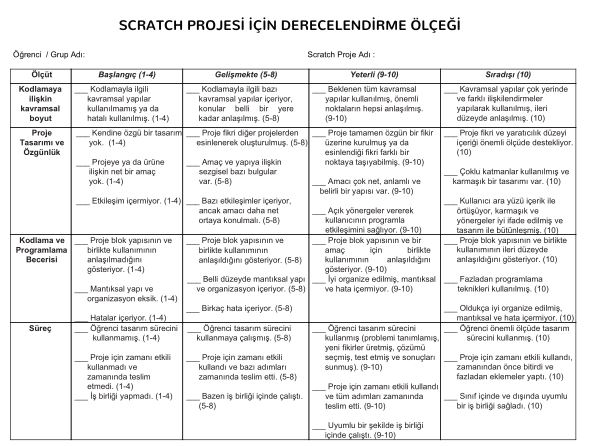
Yorumlar
Yorum Gönder